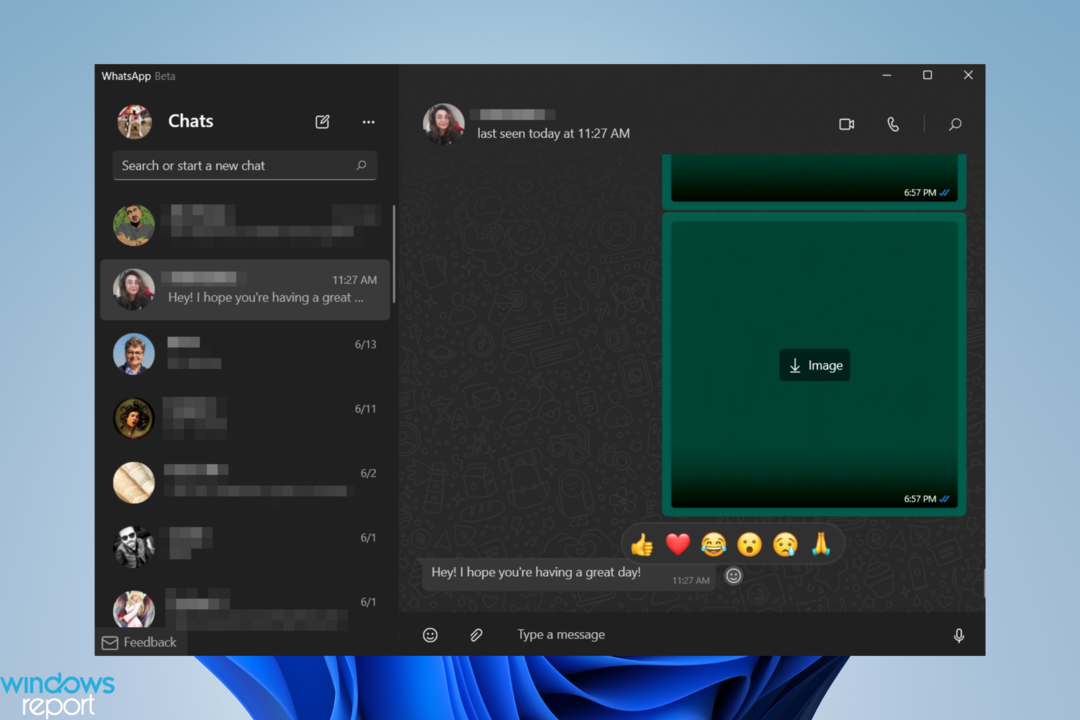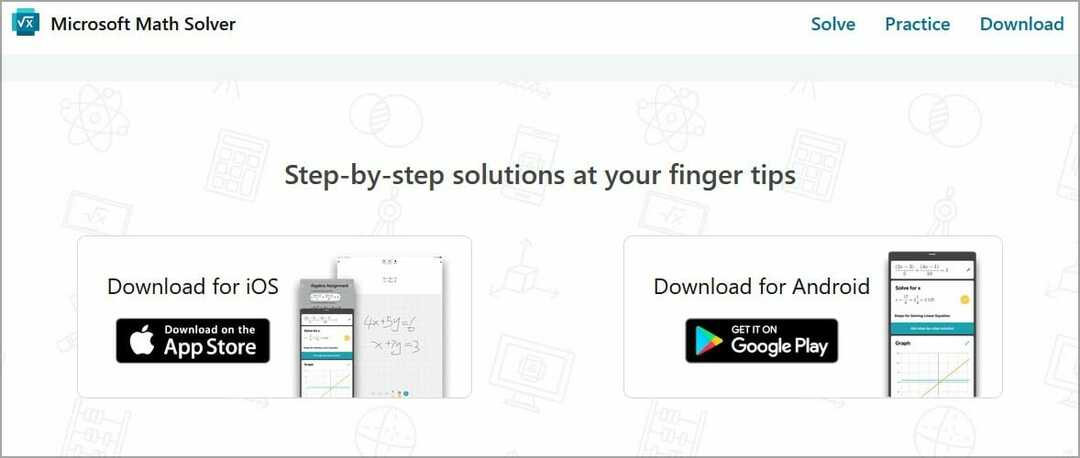Denne software reparerer almindelige computerfejl, beskytter dig mod filtab, malware, hardwarefejl og optimerer din pc til maksimal ydelse. Løs pc-problemer og fjern vira nu i 3 nemme trin:
- Download Restoro pc-reparationsværktøj der kommer med patenterede teknologier (patent tilgængeligt her).
- Klik på Start scanning for at finde Windows-problemer, der kan forårsage pc-problemer.
- Klik på Reparer alt for at løse problemer, der påvirker din computers sikkerhed og ydeevne
- Restoro er blevet downloadet af 0 læsere denne måned.
At være forbundet med resten af verden og altid vide, hvad der foregår omkring os, er afgørende i dag.
Da forbindelser går hånd i hånd med kommunikation, er det afgørende at få adgang til information hurtigst muligt.
Mere hvis du eller det firma, du arbejder med ved hjælp af Microsoft Office Suite, så er du bestemt fortrolig med Microsoft Outlook.
Sådan ville være tilfældet med brugere, der klager over, at de downloader e-mails fra Microsoft Outlook meget langsomt.
Min Outlook er af en eller anden grund begyndt at være meget langsom i forsøget på at downloade nye e-mails fra min ISP-server. Jeg kan få direkte adgang til serveren, og alle e-mails er der, men Outlook downloader dem ikke. Jeg lod det prøve i over fjorten timer, og det var ikke lykkedes selv den første e-mail, der kun var 1,1 MB i størrelse.
Mere end et andet hyppigt problem, som Outlook-brugere står over for, er manglende evne til at downloade e-mails helt.
Følg denne trinvise vejledning om, hvordan du løser problemer med download af Outlook-e-mail.
Hvorfor kan jeg ikke downloade e-mails i Microsoft Outlook?
1. Kontroller, om du er online
Selvom dette måske lyder enkelt nok, skal du kontrollere, at du har en aktiv og stabil forbindelse til internettet ved at køre et andet program, der kræver online adgang.
Leder du efter et godt alternativ til Microsoft Outlook? Tjek denne liste over nogle af vores topvalg
2. tilpas dine kontoindstillinger
- Åben Microsoft Outlook
- Klik på Fil
- Vælg Bruger indstillinger
- Vælg Bruger indstillinger igen inden for Outlook
- Vælg din konto
- Vælg Reparation at lave automatiske justeringer
- Vælg Lave om at lave manuelle justeringer
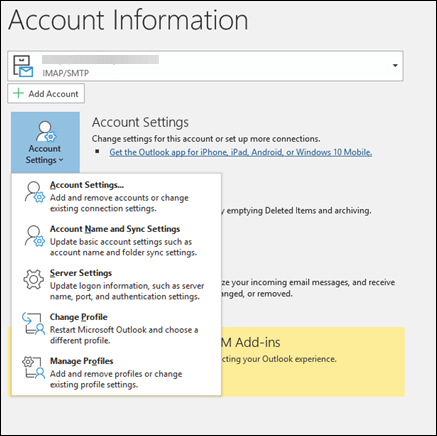
3. Tjek mailserveren
De fleste gange er problemet, at mailserveren selv har problemer. som sådan ville det være en god ide at kontrollere serverens status med den e-mail-udbyder, der bruges af din virksomhed.
Hvis dette problem vedvarer, skal du kontakte din netværksadministrator, åbne din e-mail i et andet program eller kontakte din e-mail-udbyder direkte.
4. Opdater Microsoft Outlook
- Åbn ethvert Office-program
- Gå to Fil
- Vælg Konto
- Klik på Opdateringsmuligheder knap
- Klik på Opdatere nu
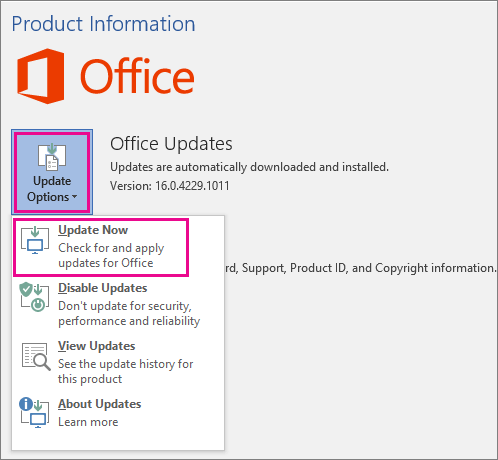
Det er muligt, at den automatiske opdateringsfunktion deaktiveres.
For at aktivere denne funktion skal du klikke på knappen Aktiver opdateringer fra Opdateringsmuligheder afsnit.
5. Brug et tredjeparts e-mail-program til Windows
Du kan få adgang til og downloade dine Outlook-e-mails ved hjælp af pålidelig tredjeparts e-mail-software, der understøtter POP eller IMAP.
Mailbird er en populær desktop-e-mail-klient til Windows, der bruger IMAP og POP3 til at oprette forbindelse til andre udbydere. Det har evnen til automatisk at registrere serverindstillinger for din Outlook-konto.
Her er hvad du skal gøre:
- Download og installer Mailbird
- Gå til Indstillinger og vælg Se alle indstillinger
- Vælg Konti og import
- Klik på Tilføj en e-mail-konto
- Indtast din Outlook e-mail-adresse og navn
- Klik på Blive ved for at afslutte processen
⇒ Hent Mailbird
RELATEREDE VARER, DU SKAL KONTROLLERE:
- Sådan downloades Salesforce til Outlook
- FIX: RPC-serveren er ikke tilgængelig Outlook-fejl
- Adresselisten kan ikke vises fejl i Outlook
 Har du stadig problemer?Løs dem med dette værktøj:
Har du stadig problemer?Løs dem med dette værktøj:
- Download dette pc-reparationsværktøj klassificeret Great på TrustPilot.com (download starter på denne side).
- Klik på Start scanning for at finde Windows-problemer, der kan forårsage pc-problemer.
- Klik på Reparer alt for at løse problemer med patenterede teknologier (Eksklusiv rabat for vores læsere).
Restoro er blevet downloadet af 0 læsere denne måned.